- Unity 사용자 매뉴얼(2019.1)
- 플랫폼 특정
- Android
- Android용 개발 시작
- Android 환경 설정
Android 환경 설정
Android에서 빌드하고 실행하려면 Unity Android Build Support 플랫폼 모듈을 설치해야 합니다. 또한 Android 기기에서 코드를 빌드하고 실행하기 위해 필요한 Android SDK(Software Development Kit, 소프트웨어 개발 키트)와 NDK(Native Development Kit, 네이티브 개발 키트)를 설치해야 합니다. Unity는 기본적으로 OpenJDK에 기반한 Java Development Kit를 설치합니다.
1. Android 빌드 지원과 Android SDK 및 NDK 툴 설치
Unity Hub를 통해 Android 빌드 지원과 필수 Android SDK 및 NDK 툴을 설치합니다.
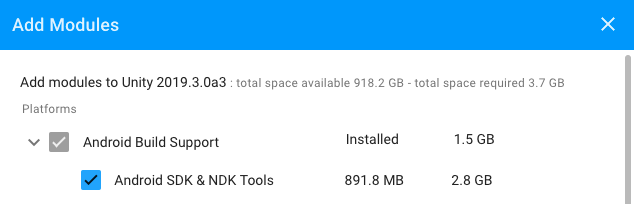
Unity 에디터를 설치할 때 또는 나중에 Android 빌드 지원과 Android SDK 및 NDK 툴을 설치할 수 있습니다.
설치 시 Android 모듈을 추가하는 방법은 Unity 설치하기를 참조하십시오.
Unity 에디터를 설치한 후 나중에 Android 모듈을 추가하는 방법은 에디터에 모듈 추가하기를 참조하십시오.
Unity 2018 버전을 사용하는 경우 Android SDK 및 NDK를 수동으로 설치하는 방법은 Unity 2018.4 문서를 참조하십시오.
2. 디바이스에서 USB 디버깅 활성화
USB 디버깅을 활성화하려면 기기에서 Developer 옵션을 활성화해야 합니다. 이 작업을 수행하려면 기기의 Settings 메뉴에서 빌드 번호를 확인합니다. 빌드 번호 위치는 기기에 따라 다릅니다. 최근 Android 설정은 Settings > About phone > Build number__ 에서 확인할 수 있습니다. 사용자 기기와 Android 버전에 대한 구체적인 정보는 하드웨어 제조사에 문의하십시오.
위 지침에 따라 빌드 번호를 찾은 후 빌드 번호를 7번 탭합니다. “이제 개발자가 되려면 X 단계 남았습니다”라는 내용의 팝업 알림이 표시됩니다. “X”\는 추가로 탭할 때마다 1씩 감소하는 숫자입니다. 7번 탭하면 개발자 옵션이 활성화됩니다.
참고: Android 4.2(Jelly Bean) 이전 버전에서는 Developer 옵션이 기본적으로 활성화됩니다.
Settings > Developer options (이 경로를 통해 액세스할 수 없는 일부 기기에서는 Settings > System > Developer options)로 이동한 후 USB debugging 체크박스를 선택합니다. USB를 통해 기기를 컴퓨터에 연결하면 Android가 디버그 모드를 사용하도록 설정됩니다.
USB 케이블을 사용하여 기기를 컴퓨터에 연결합니다. Windows 컴퓨터에서는 기기에 맞는 USB 드라이버를 설치해야 할 수 있습니다. 자세한 내용은 기기 제조사 웹 사이트를 참조하십시오.
Windows와 macOS의 설치 절차는 각기 Android 개발자 웹사이트에 자세히 설명되어 있습니다. Android 기기를 SDK에 연결하는 방법에 대한 자세한 내용은 Android 개발자 문서의 앱 실행 섹션을 참조하십시오.
다른 Java Development Kit, Android SDK나 NDK 사용하기
Unity는 올바른 버전과 설정을 사용할 수 있도록 Unity Hub를 통해 Android SDK 및 NDK 툴을 설치하도록 권장합니다. Unity는 Android SDK 툴과 NDK 툴을 /Unity/Hub/Editor/[EditorVersion]/Editor/Data/PlaybackEngines/AndroidPlayer/의 SDK 및 NDK 폴더에 각각 설치합니다.
Android SDK 및 NDK 툴을 다른 위치에 수동으로 설치하고 중복 설치를 방지하려면 Unity Preferences 창에서 원하는 위치를 지정하면 됩니다. 위치를 지정하려면 Preferences > External tools 로 이동하여 SDK 및 NDK 필드에 디렉토리 경로를 입력합니다.
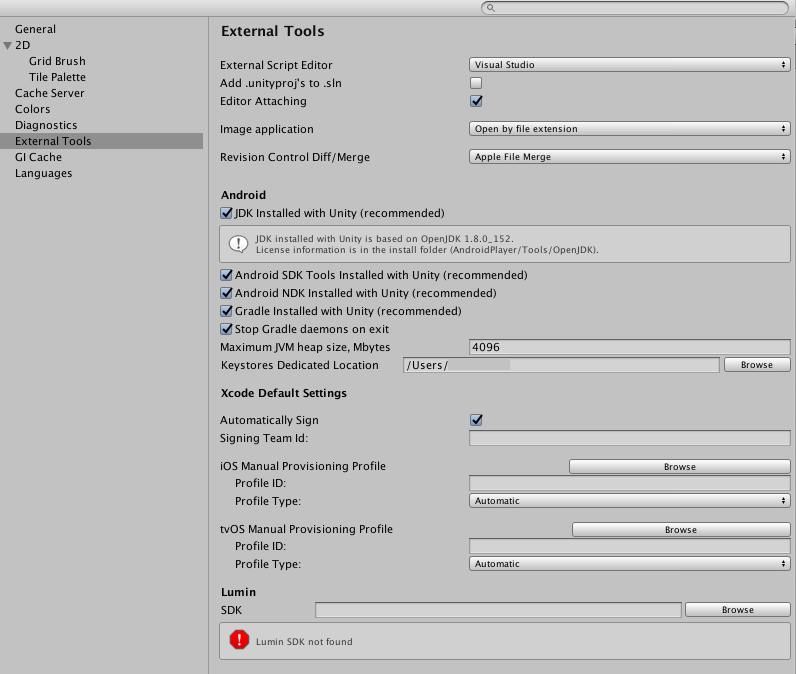
경고: Unity는 직접 제공하는 JDK, SDK 및 NDK 버전 외 다른 버전을 공식 지원하지 않습니다.
Unity가 Android 앱 빌드에 사용하는 JDK, SDK 또는 NDK를 변경하려면 다음 단계를 따르십시오.
- 프로젝트를 엽니다.
- Preferences 창(Windows 및 Linux: Edit > Preferences, macOS: Unity > Preferences)을 엽니다.
- 왼쪽 내비게이션 열에서 External Tools 를 선택합니다.
JDK 변경
- JDK Installed with Unity (recommended) 를 선택 해제합니다.
- JDK 필드에 JDK 경로를 입력하거나, Browse 버튼을 사용하여 경로를 찾습니다.
SDK 변경
- Android SDK Tools Installed with Unity (recommended) 를 선택 해제합니다.
- SDK 필드에 SDK 경로를 입력하거나, Browse 버튼을 사용하여 경로를 찾습니다.
Unity는 Unity 버전 릴리스 시점에 이용 가능한 대부분의 최신 Android SDK 버전을 지원합니다.
NDK 변경
- Android NDK Installed with Unity (recommended) 를 선택 해제합니다.
- NDK 필드에 NDK 경로를 입력하거나 Browse 버튼을 사용하여 경로를 찾습니다.
각 Unity 버전에 다음과 같은 특정 Android NDK 버전을 설치해야 합니다.
| Unity 버전 | NDK 버전 |
|---|---|
| 2017.4 LTS | r13d |
| 2018.4 LTS | r16b |
| 2019.1 | r16b |
| 2019.2 | r16b |
| 2019.3 | r19 |
2019–07–01 편집 리뷰를 거쳐 페이지 수정됨
2018–11–21 편집 리뷰를 거쳐 페이지 수정됨